Unter Windows Windows7: Unterschied zwischen den Versionen
Aus Zebradem WIKI
Zur Navigation springenZur Suche springen
Keine Bearbeitungszusammenfassung |
|||
| Zeile 31: | Zeile 31: | ||
<div style="margin: 0; margin-top:10px; margin-right:10px; border: 2px solid #dfdfdf; padding: 0em 1em 1em 1em; background-color:#FFFFFF; align:right;"> | <div style="margin: 0; margin-top:10px; margin-right:10px; border: 2px solid #dfdfdf; padding: 0em 1em 1em 1em; background-color:#FFFFFF; align:right;"> | ||
;Start -> Ausführen -> " | ;Start -> Ausführen -> "cmd" -> OK-Button <br /> | ||
:in der Eingabeaufforderung -> "open [IP vom Receiver]" <br /> | :in der Eingabeaufforderung -> "telnet [IP vom Receiver]" <br /> | ||
;oder | |||
:in der Eingabeaufforderung -> "telnet" Enter und dann "open [IP vom Receiver]" Enter <br /> | |||
::Benutzer = root <br /> | ::Benutzer = root <br /> | ||
Version vom 21. April 2010, 12:28 Uhr
Telnet-Client aktivieren
- So wird der Telnet-Client aktiviert
- 1. Zuerst auf die Schaltfläche Start, auf Systemsteuerung, auf Programme und Funktionen klicken danach oben links, Windows-Funktionen aktivieren oder deaktivieren klicken.
- 2. nun wird im Dialogfeld Windows-Funktionen das Kontrollkästchen Telnet-Client aktiviert.
- 3. auf OK klicken und der TelentClient wird aktiviert, dieses kann mehrere Minuten dauern.
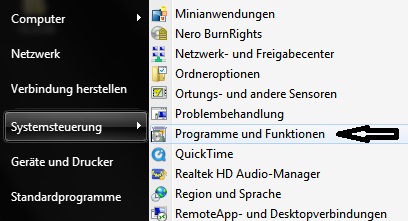
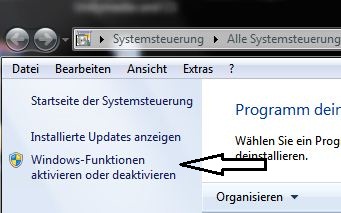
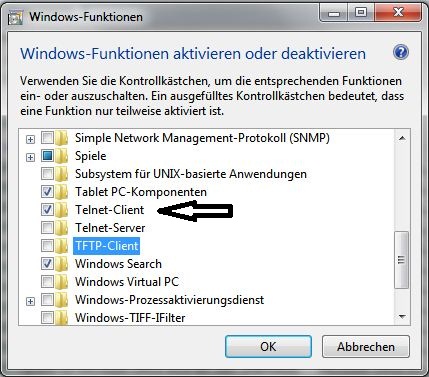
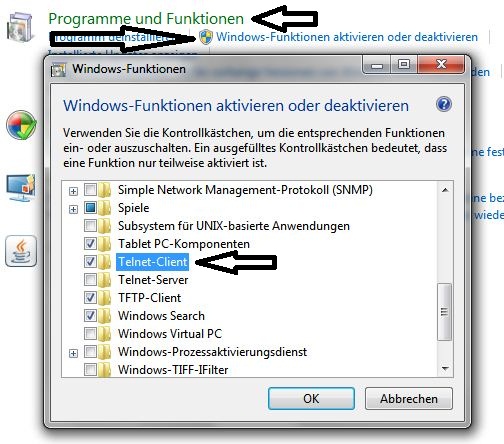
Windows-Funktionen aktivieren oder deaktivieren
Telnet Client aktivieren
Telnet lässt sich wie folgt starten
über Befehlseingabe
- Start -> Ausführen -> "telnet [IP vom Receiver]" -> OK-Button
- in der Eingabeaufforderung wird nach dem Benutzer und Passwort gefragt.
- Benutzer = root
- Passwort = [Name vom Receiver] (z.B. dreambox)
- Benutzer = root
über Dos-Fenser
- Start -> Ausführen -> "cmd" -> OK-Button
- in der Eingabeaufforderung -> "telnet [IP vom Receiver]"
- oder
- in der Eingabeaufforderung -> "telnet" Enter und dann "open [IP vom Receiver]" Enter
- Benutzer = root
- Passwort = [Name vom Receiver] (z.B. dreambox)
- Benutzer = root